
Michael Cain
0
2485
93
 Nous avons déjà parlé des outils de récupération de fichiers sur MakeUseOf, notamment l’un de ceux dont j’avais parlé en septembre dans Comment récupérer et supprimer des fichiers PC en toute sécurité. Comment récupérer et supprimer des fichiers PC en toute sécurité. Comment Récupérer et supprimer des fichiers PC en toute sécurité. Mais plusieurs amis m'ont constamment incité à essayer Recuva, qui est fabriqué et soutenu par les mêmes personnes qui ont créé CCleaner (une autre de mes applications préférées, MakeUseOf)..
Nous avons déjà parlé des outils de récupération de fichiers sur MakeUseOf, notamment l’un de ceux dont j’avais parlé en septembre dans Comment récupérer et supprimer des fichiers PC en toute sécurité. Comment récupérer et supprimer des fichiers PC en toute sécurité. Comment Récupérer et supprimer des fichiers PC en toute sécurité. Mais plusieurs amis m'ont constamment incité à essayer Recuva, qui est fabriqué et soutenu par les mêmes personnes qui ont créé CCleaner (une autre de mes applications préférées, MakeUseOf)..
L’interface de Recuva est similaire à CCleaner, elle est simple à utiliser (même un ordinateur pourrait l’utiliser) et après l’avoir testée, elle semble être très efficace pour restaurer les fichiers supprimés. Alors j'ai pensé qu'il méritait sa propre écriture sur MakeUseOf.
Commençons par obtenir la description courte du produit sur la page d'accueil de Recuva:
Recuva (prononcé “récupérer”) est un utilitaire Windows gratuit pour restaurer les fichiers supprimés accidentellement de votre ordinateur. Cela inclut les fichiers vidés de la corbeille ainsi que les images et autres fichiers supprimés par erreur des cartes mémoire de l'appareil photo numérique ou des lecteurs MP3. Il va même ramener des fichiers qui ont été supprimés par des bugs, des accidents et des virus!
Mais comme pour tout fichier supprimé que vous souhaitez ramener, plus il est vieux, plus il sera difficile à ramener. De plus, si vous êtes en mesure de le ramener, plus le fichier est ancien, plus le fichier sera corrompu. Donc, si vous souhaitez ramener un fichier supprimé, vous devez le faire le plus rapidement possible. Plus vous tardez, moins vous avez de chances de le récupérer.
Après avoir utilisé Recuva pendant quelques jours, j'ai été très impressionné. Il est très rapide lorsque vous recherchez des fichiers récupérables. Lorsque vous cliquez sur ce que vous voulez ramener, le fichier est restauré et renvoyé sur votre disque dur. en quelques secondes.
Alors, voici comment fonctionne le programme.
1. Après avoir ouvert le programme, sélectionnez le lecteur sur lequel le fichier a été supprimé, puis cliquez sur le bouton “balayage” bouton.
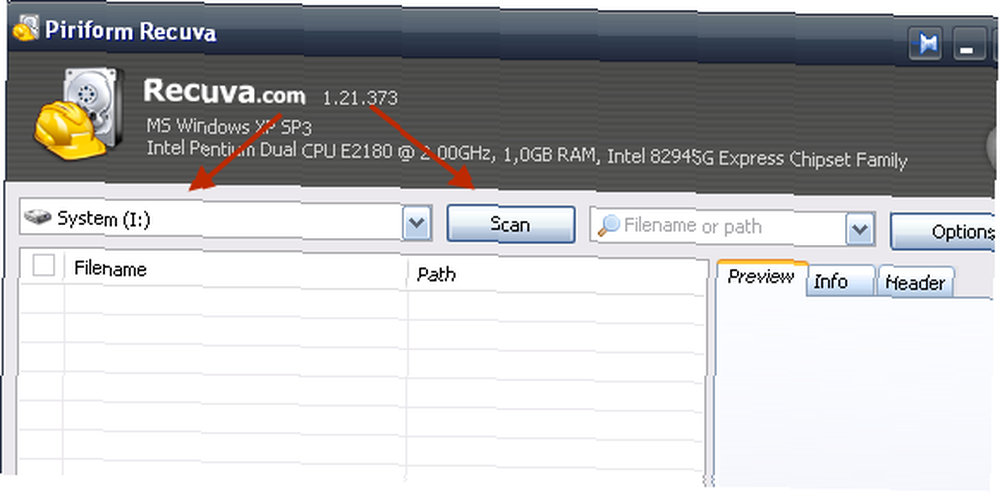
2. Recuva commence alors à balayer le disque dur spécifié à la recherche de fichiers pouvant être restaurés.
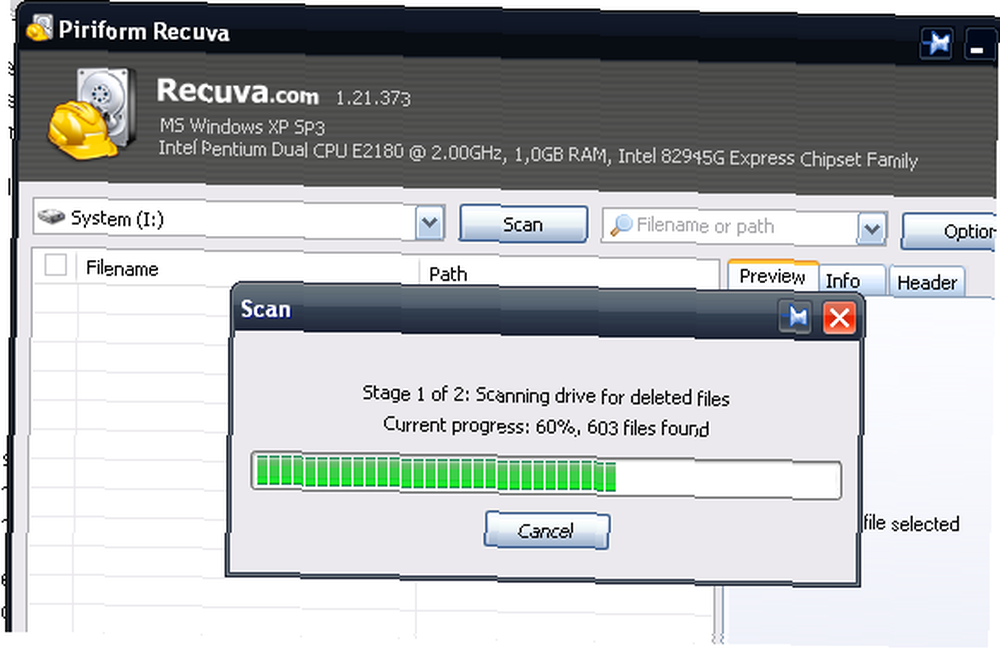
3. Vous obtenez alors une liste de tous les fichiers que Recuva a pu trouver. Comme vous pouvez le constater, certains fichiers ne sont pas identifiables avec juste des noms de fichiers brouillés, mais beaucoup d’autres fichiers ont leur nom original intact (plus de détails à ce sujet plus tard). Ce que j’ai vraiment aimé de Recuva, c’est qu’il dispose d’un système de code couleur qui permet de voir immédiatement l’état de chaque fichier et de déterminer s’il doit ou non être téléchargé avec succès.
Le rouge signifie que le fichier est fondamentalement vissé et que vous pouvez l’oublier. La couleur jaune signifie que le fichier est en très mauvais état, mais vous pouvez toujours le télécharger et tenter votre chance - une partie peut être récupérable. Vert signifie que le fichier est en excellent état et que vous pouvez le récupérer sans problème..
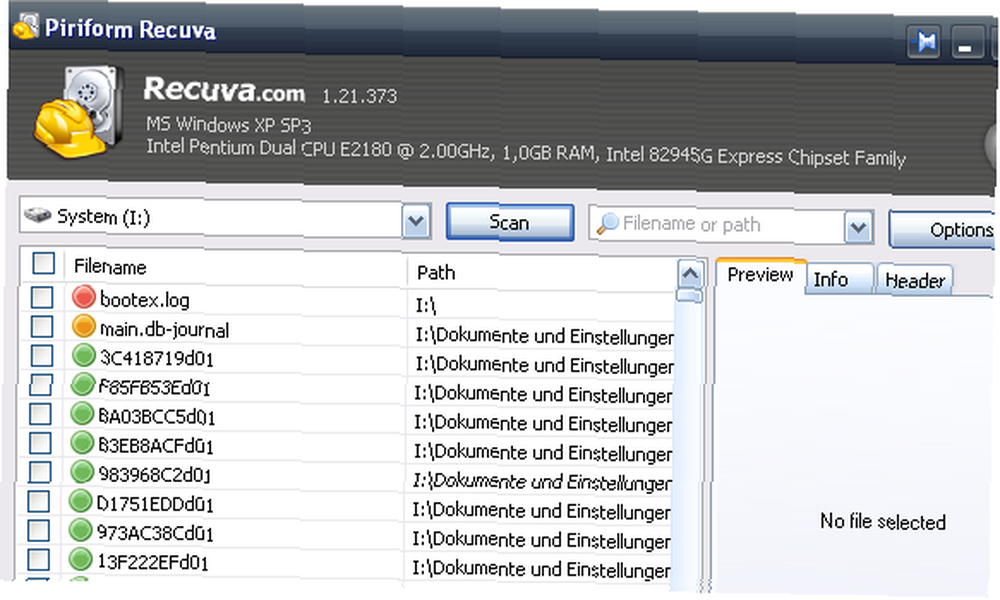
4. Si vous avez trop de fichiers à gérer ou si vous recherchez un fichier en particulier, vous pouvez filtrer les fichiers. Il suffit de spécifier un type de fichier ou un nom de fichier dans le “nom de fichier ou chemin” champ ou déroulez le menu pour spécifier un type de fichier. Ainsi, par exemple, en tapant “date de mise à jour”, J'ai pu trouver trois fichiers particuliers.
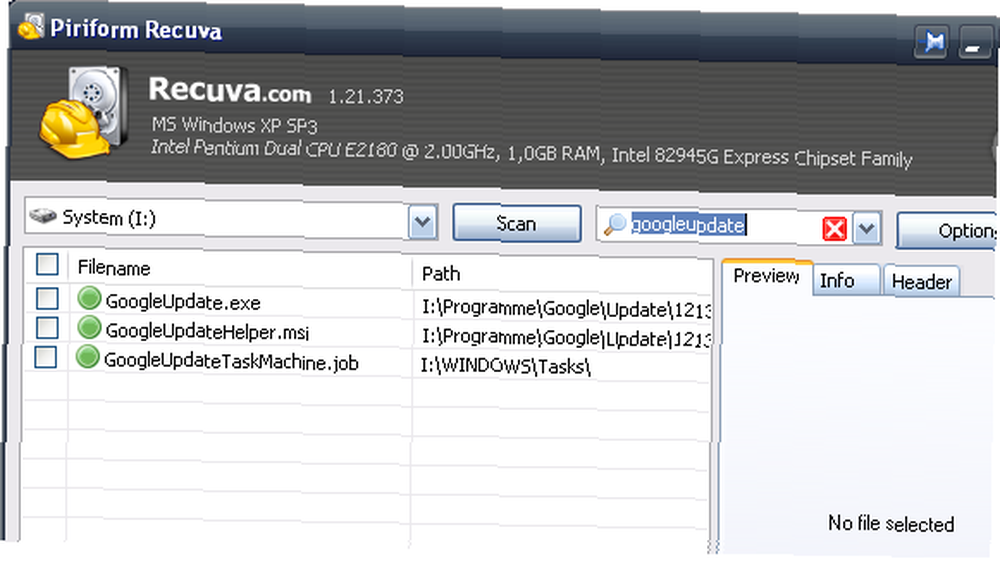
5. Maintenant, dites que je veux vouloir récupérer ces 3 fichiers? J'ai juste besoin de les cocher et de cliquer sur le bouton “récupérer” bouton. Recuva me demandera de préciser où ils doivent aller sur l'ordinateur et, une fois que je l'aurai dit, le téléchargement des fichiers commencera. En fait, ils sont remis sur l'ordinateur si vite que je n'ai même pas eu le temps de faire une capture d'écran!
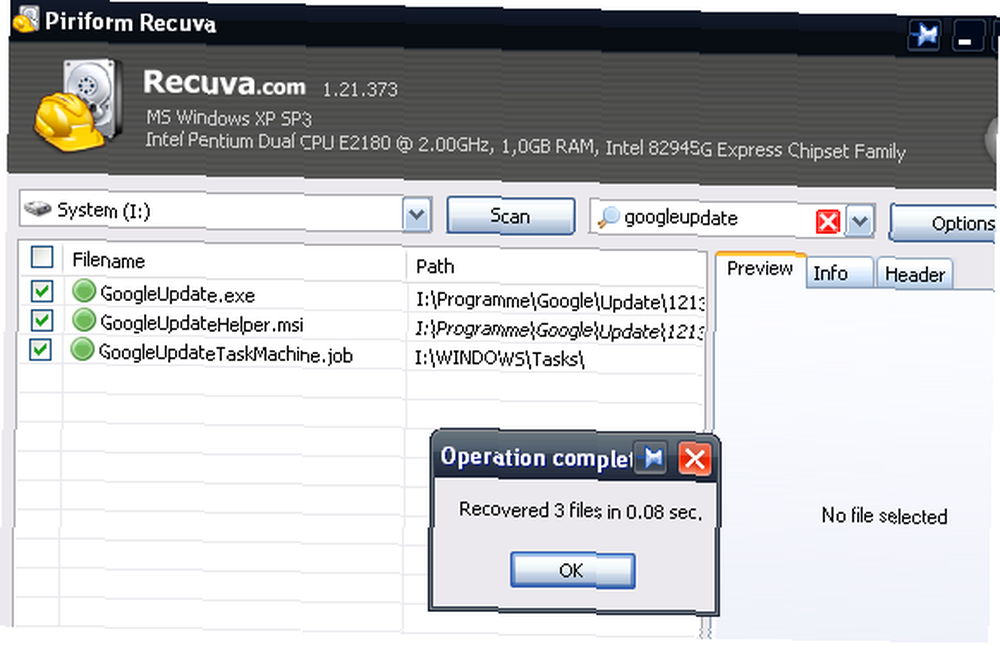
C'est fondamentalement tout ce qu'il y a à faire. Rappelez-vous simplement de décocher ces fichiers dans Recuva avant de fermer le programme, car Recuva se souviendra de ces fichiers la prochaine fois et continuera à les télécharger encore et encore! Alors décochez-les une fois que vous les avez récupérés et tout ira bien.
Utilisez-vous Recuva? Si oui, quelles ont été vos expériences avec cela? Quel pourcentage de fichiers avez-vous réussi à récupérer en utilisant cette application? Y a-t-il un format de fichier particulier à votre avis qui récupère mieux que tous les autres?











